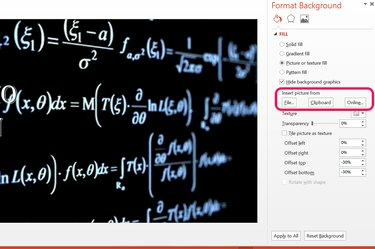
Brug menuen Formater baggrund til at erstatte et baggrundsbillede.
Billedkredit: Skærmbillede udlånt af Microsoft.
Hvis du ikke er i stand til at flytte eller redigere grafikken i et PowerPoint 2013-dias, er årsagen næsten altid én af to ting. For det første kan grafikken være blevet tilføjet til præsentationens Master-dias, hvilket betyder, at du skal gå til Master-dias for at redigere dem. Den anden mulighed er, at grafikken er blevet indlejret i diasets baggrund. Hvis dette er tilfældet, kan du skjule eller redigere grafikken ved at åbne diasets baggrundsegenskaber.
Adgang til Master Slide Graphics
Trin 1
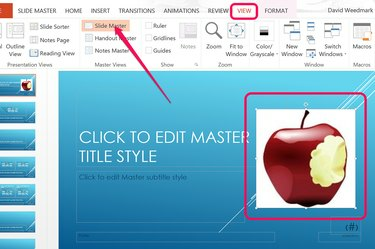
Vælg "Slide Master" i View Ribbon.
Billedkredit: Skærmbillede udlånt af Microsoft.
Vælg det PowerPoint-dias, du vil redigere. Klik på fanen "Vis", og vælg "Slide Master"-ikonet på båndet. PowerPoint fører dig direkte til masteren, der er blevet anvendt på det dias, du valgte. Klik på grafikken for at vælge den. Hvis du ikke kan vælge grafikken i masteren, er den indlejret i masterens baggrund. Hvis grafikken ikke vises i masteren, er den i dit diass baggrund.
Dagens video
For at fjerne grafikken fra masteren, så du kan redigere den på dit eget dias, skal du klikke på grafikken og trykke på "Ctrl-X" for at klippe den. Du har også mulighed for at redigere grafikken i mastersliden, såsom at flytte eller ændre størrelsen her. Eventuelle ændringer i masteren anvendes på alle dias, der bruger den master i din præsentation.
Trin 2

Klik på "Normal" i View-båndet.
Billedkredit: Skærmbillede udlånt af Microsoft.
Klik på menuen "Vis" igen. Vælg ikonet "Normal" i venstre ende af båndet for at gå tilbage til dit eget dias.
Trin 3
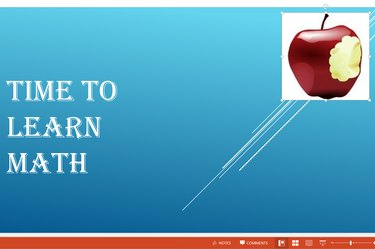
Indsæt og rediger diasets grafik.
Billedkredit: Skærmbillede udlånt af Microsoft.
Tryk på "Ctrl-V" for at indsætte grafikken i dit dias. Du kan nu redigere grafikken efter behov.
Adgang til baggrundsgrafik
Trin 1

Højreklik på diaset og vælg "Formater baggrund".
Billedkredit: Skærmbillede udlånt af Microsoft.
Højreklik på en grafik, du ikke kan redigere i et dias. Dette kan være i et dias, du arbejder på, eller i master-sliden. Vælg "Formater baggrund" i rullemenuen. Menuen Formater baggrund vises i højre side af vinduet.
Trin 2

Klik på "Skjul baggrundsgrafik".
Billedkredit: Skærmbillede udlånt af Microsoft.
Klik på indstillingen "Skjul baggrundsgrafik". Når grafikken er skjult, kan du lukke Format-menuen og fortsætte med at arbejde på dit dias eller erstatte baggrunden.
Trin 3
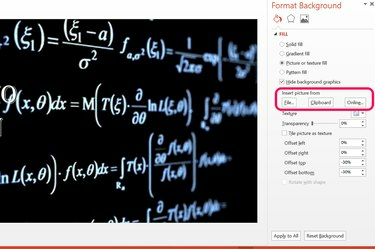
Et billede indsat som en ny baggrund.
Billedkredit: Skærmbillede udlånt af Microsoft.
Vælg et solidt, farveforløb eller mønsterfyld for at oprette en ny baggrund ved hjælp af mulighederne i menuen Formater baggrund.
For at bruge et billede som baggrund skal du klikke på "Billede eller teksturudfyldning". Klik på knappen "Filer" for at tilføje et billede fra din computer. Klik på knappen "Udklipsholder" for at tilføje et billede, du har kopieret til din computers udklipsholder. For at søge efter et billede online, klik på knappen "Online". Når det er indsat, kan du ændre billedets gennemsigtighed eller skubbe det væk fra en hvilken som helst kant af diaset ved hjælp af de medfølgende muligheder.


